- 软件大小:1001MB
- 软件语言:简体中文
- 软件类型:国产软件
- 软件类别:3D制作类
- 更新时间:2018-12-12
- 软件授权:免费版
- 官方网站://www.9553.com
- 运行环境:XP/Win7/Win8/Win10
- 标签:中望3d
3.34GB/简体中文/7.5
中望3d破解版32bit/64bit下载2019中文版(附安装破解教程)
1001MB/简体中文/8
650KB/简体中文/5
873MB/简体中文/8.8
873MB/简体中文/7.5
中望3d是一款工业行业设计软件,支持模型的设计和建模操作,拥有装配、钣金、工程图等特色功能,是目前工业设计行业十分重要的软件之一,如果你喜欢这款软件,那就来下载使用吧!!
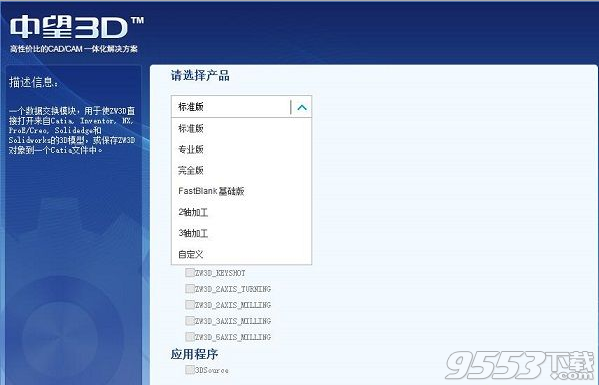
使用中望3D零件三维图生成零件工程图
在实际工作中,设计师在使用3D软件画完零件后,通常都要把3D图转化成2D平面工程图。而在中望3D中,三维建模技术与二维绘图可轻易实现转换,可以将零件、装配环境中生成的各类零件、装配件等实体进行投影,从而生成二维工程图。
本节课程我们将学习在中望3D中,如何通过轴承座底座的三维模型生成轴承座底座的工程图。
第一步,打开轴承座.Z3文件,进入零件属性,然后切换到物理页面,并打开材料属性,选择材料Steel-cast后更新物理属性,如图1所示。
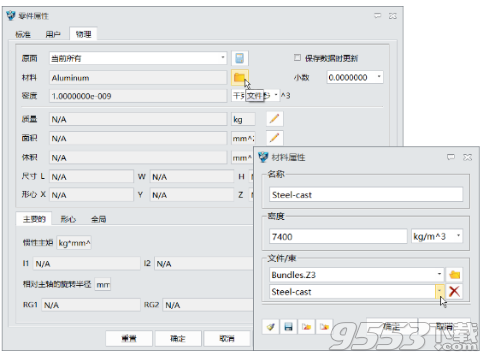
图1 物理属性参数
第二步,进入2D工程图,使用A3国标机械工程图模板,打开图层,创建技术要求、标注和视图图层,并设置颜色和线宽,如图2所示。
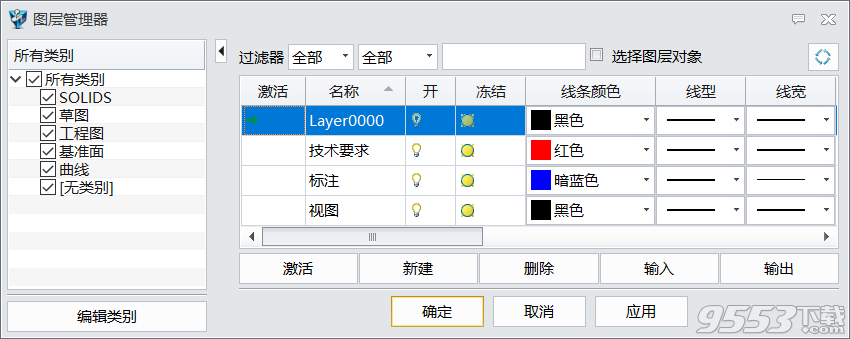
图2 图层参数-1
第三步,拾取技术要求、标注和视图图层,把图层类别指定为工程图,设置文字、线性标注、角度标注、半径标注和直径标注的样式属性,如图3所示。
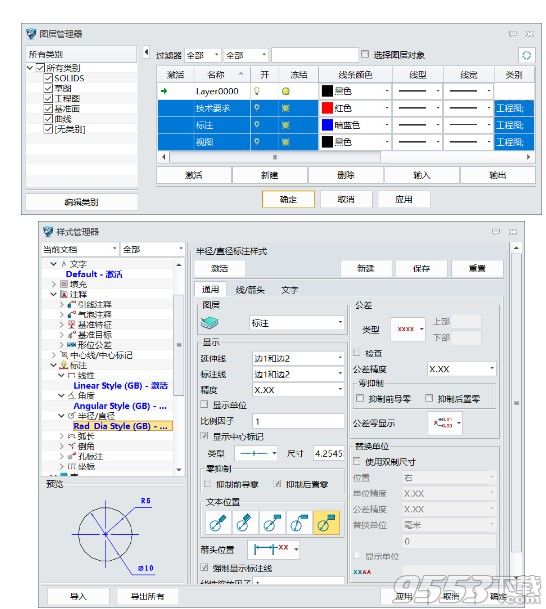
图3 图层参数-2
第四步,将当前图层切换到视图图层,创建标准视图,拾取底座零件,投影顶视图,投影比例为1:1,确定投影位置,生成顶视图投影,如图4所示。

图4 投影生成
第五步,双击视图打开视图属性,关闭显示消隐线,消隐线被隐藏,切换到线条页面,拾取切线,忽略线型,如图5所示。
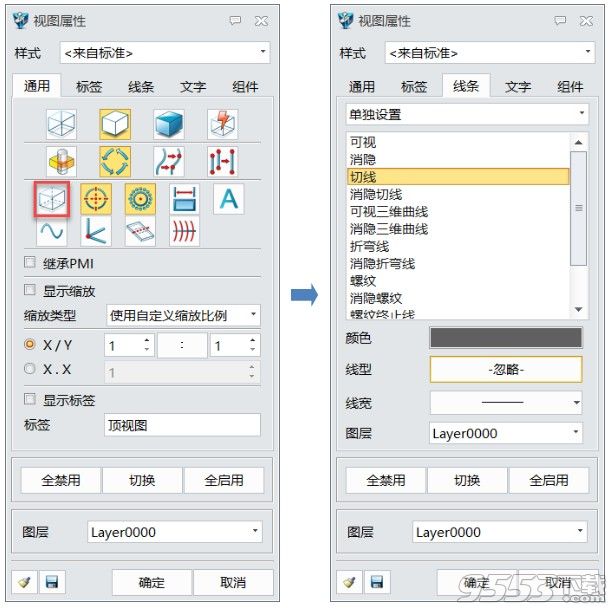
图5 视图属性
第六步,相切线设置不再显示,使用全剖视图,生成顶视图的A-A全剖视图,如图6所示。
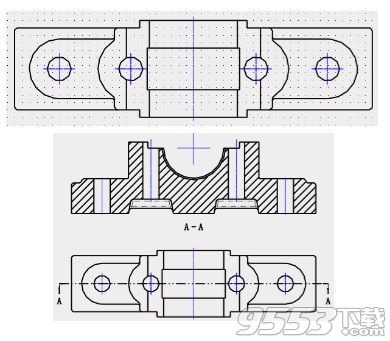
图6 全剖视图生成-1
第七步,拾取A-A全剖视图,进入视图属性,切换到线条页面,拾取切线,忽略线型,相切线设置不再显示,创建B-B全剖视图,如图7所示。
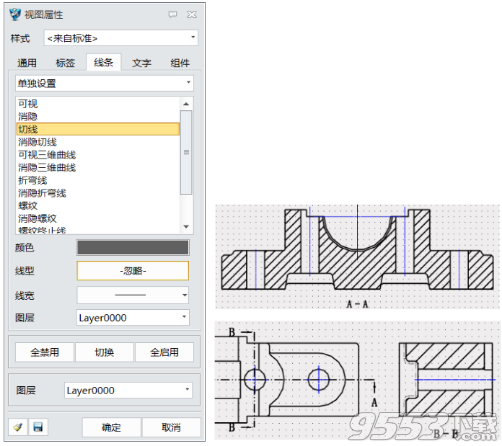
图7 全剖视图生成-2
第八步,拾取全剖视图,进入视图属性,切换到线条页面,拾取切线,忽略线型;相切线不再显示,如图8所示。

图8 视图属性
第九步,进入B-B全剖视图的视图属性,切换到标签页,标签设置在视图上方如图2所示。

图9 模板选择
第十步,创建标准视图,选择等轴测视图,调整缩放比例为1:2,创建等轴测视图,如图10所示。

图10 等轴测视图
第十一步,缺省重量的小数位数过多,编辑标题栏,对属性进行编辑,保留小数位数1位,退出标题栏即可使数据发生变化,如图11所示。
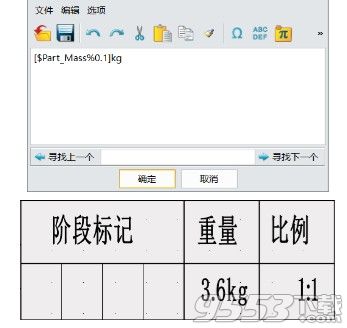
图11 数据属性
第十二步,分别对下列视图进行标注,如图12所示。
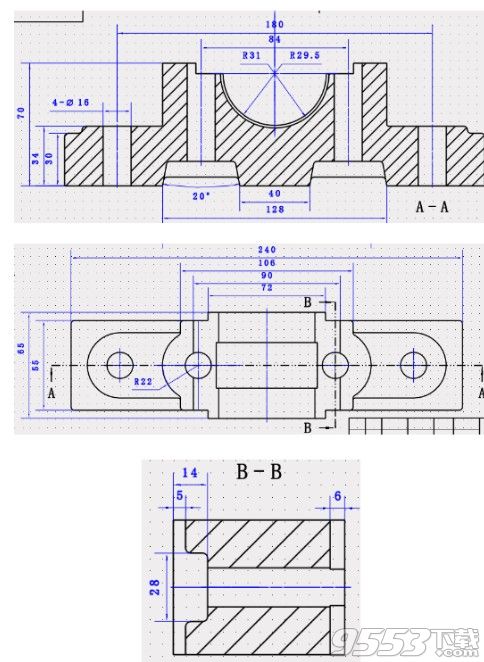
图12 添加标注
第十三步,对视图添加文字,如图13所示。

图13 添加文字
1. 新增“自动文件恢复”功能,让工作更安心自如。
2.数据兼容表现更优异,打破企业信息交互局限性。
3.集成丰富的新功能,草图设计体验焕然一新。
4.灵活、自由的“轮廓杆状扫掠”新功能。
5.全新焊件设计模块,全面覆盖企业各类焊接需求。
6.工程图标注功能新体验,“3D测量标注”更直观。
7.更精准、高效的3轴加工模块,设计到制造随心所欲。
8.通过更安全、合理的规则,优化进退刀设置。
9.新支持的CL输出内容。车削精加工全面支持刀具补偿,提供五个选项来控制不同的补偿刀轨和输出。
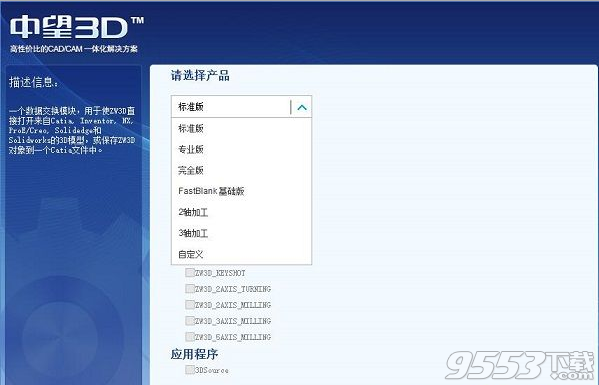
1、标准版:
(1)能满足使用者针对所有三维图档的日常审阅。
(2)满足使用者进行复杂的产品造型、钣金以及零件装配设计。
(3)能对接三维抄数进行逆向工程设计。
2、专业版:
(1)包含标准版所有的功能。
(2)满足各式的全3D塑胶模具设计、压铸、冲压等模具设计。
3、完全版:
(1)包含标准版、专业版所有功能。
(2)满足全3D模具设计、加工一体化流程。
(3)满足各类2轴、3轴模具加工、零件机加工。
4、铣削版:
(1)能满足客户针对所有三维图档的日常审阅。
(2)对各种破面进行高效修复。
(3)能对产品进行设计与装配(不含钣金、逆向工程)。
(4)满足各类2轴、3轴加工以及各类后处理的对接。
5、车削版:
(1)能满足客户针对所有三维图档的日常审阅。
(2)对各种破面进行高效修复。
(3)能对产品进行设计与装配(不含钣金、逆向工程、渲染)。
(4)满足各类2轴、车削加工以及各类后处理的对接。

1、中望3D2016打开二维CAD后是否可以保留原先的图层设置?
可以完整保留原先的图层设置,对线型,线宽,标注等分类整理
2、中望3D2016打开UG(.prt)文件后,能否保留原先的图层设置?
中望3D2016打开UG(.prt)文件后,图层数量名称和图层内的实体、曲面、线条都会保留
3、中望3D2016如何查询模型(实体,曲面,线条)图层位置?
鼠标点选模型,图层管理器会自动显示图层的位置
4、中望3D2016如何把模型(实体,曲面,线条)移动到图层?
在过滤器是“造型”的状态下,鼠标点选模型(实体,曲面,线条)再选择移动后的图层即可
5、中望3D2016如何实现复制图层内所有模型?
先用“复制”命令复制模型,再把复制后模型移动图层